Comment réparer le clignotement de l'écran de Google Chrome sous Windows

Découvrez comment résoudre un problème courant où l

Sur Google Chrome (version 108 et versions supérieures), « économiseur de mémoire » est une fonctionnalité conçue pour améliorer les performances en désactivant les onglets inactifs afin de libérer de la mémoire et des ressources système pour d'autres onglets et applications sous Windows 11 et macOS .
Dans le passé, il fallait s'appuyer sur des extensions, comme le « Tab Suspender », mais ce n'est plus nécessaire puisque Google a enfin ajouté une fonctionnalité pour libérer de la mémoire similaire à celle disponible sur Microsoft Edge.
À partir de la version 108 de Chrome, la fonctionnalité devrait être activée par défaut, mais vous pouvez toujours l'activer manuellement. De plus, si vous préférez continuer à utiliser une extension ou n'êtes pas intéressé par cette fonctionnalité, il est possible de la désactiver.
Ce guide vous apprendra les étapes pour permettre à Google Chrome de désactiver les onglets inactifs pour économiser de la mémoire et des ressources système sous Windows 11.
Pour activer le mode économiseur de mémoire pour les onglets sur Google Chrome, procédez comme suit :
Ouvrez Chrome .
Cliquez sur le bouton de menu avec points de suspension horizontaux dans le coin supérieur droit et cliquez sur Paramètres .
Cliquez sur Performances .
Activez l' interrupteur à bascule Memory Saver .
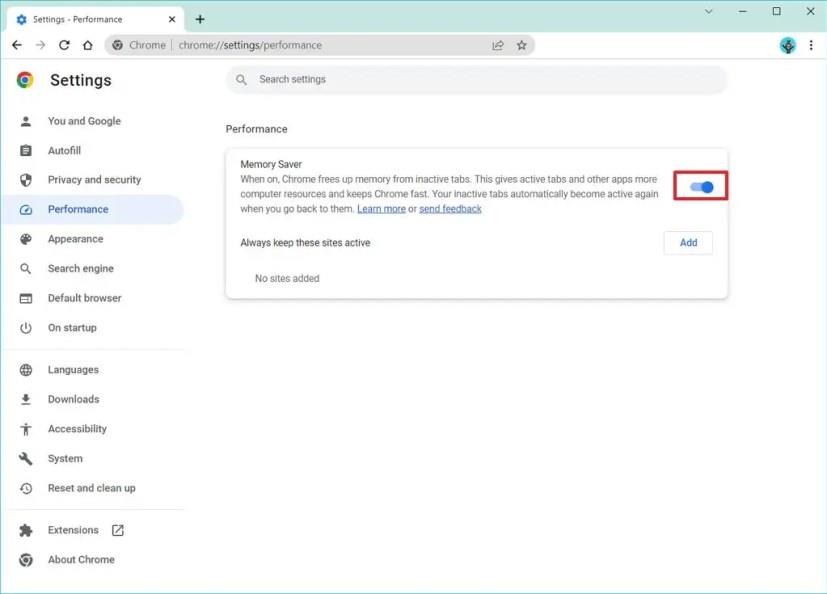
Une fois les étapes terminées, le navigateur Web désactivera les onglets inactifs après un certain temps d'inactivité afin de libérer de la mémoire et des ressources pour d'autres onglets. Lorsque vous reviendrez aux onglets, ils redeviendront actifs.
Pour empêcher Chrome de désactiver les onglets de sites Web spécifiques, procédez comme suit :
Ouvrez Chrome .
Cliquez sur le bouton de menu avec points de suspension horizontaux dans le coin supérieur droit et cliquez sur Paramètres .
Cliquez sur Performances .
Cliquez sur le bouton Ajouter .
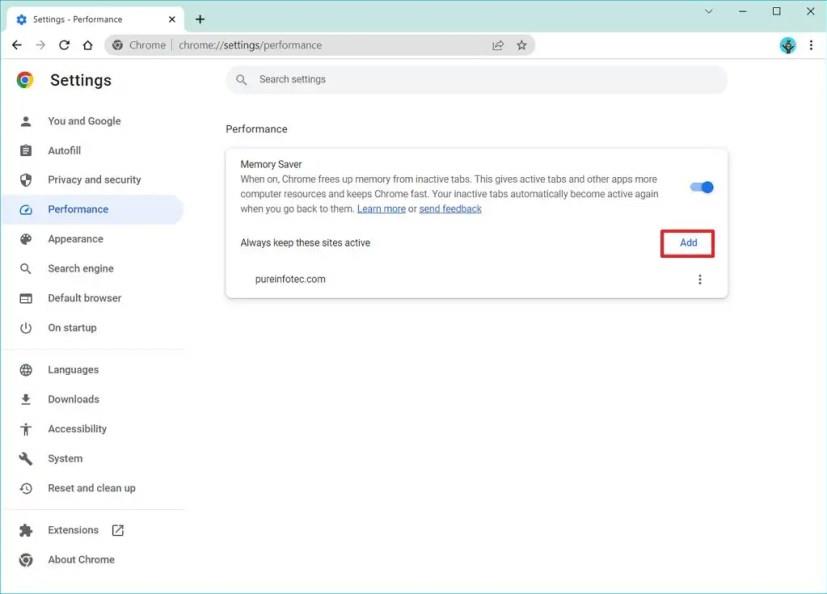
Confirmez le site pour rester actif.
Cliquez sur le bouton Ajouter .
Une fois les étapes terminées, Chrome continuera à désactiver les onglets pour économiser la mémoire et les ressources système, mais il maintiendra actifs les sites que vous avez spécifiés.
Pour désactiver la fonctionnalité d'économiseur de mémoire pour les onglets sur Chrome, procédez comme suit :
Ouvrez Chrome .
Cliquez sur le bouton de menu avec points de suspension horizontaux dans le coin supérieur droit et cliquez sur Paramètres .
Cliquez sur Performances .
Éteignez l' interrupteur à bascule Memory Saver .
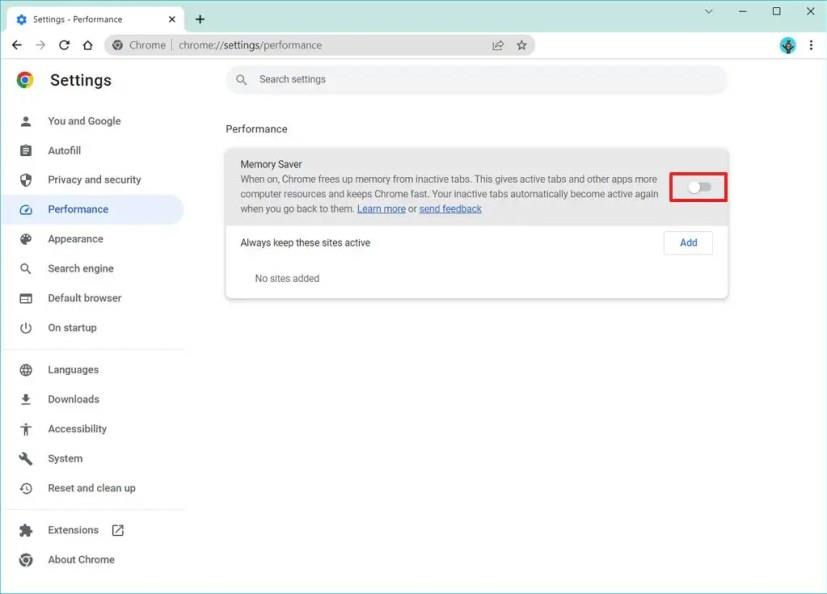
Une fois les étapes terminées, la fonction d'économiseur de mémoire de Chrome sera désactivée et les onglets inactifs ne seront plus désactivés.
Découvrez comment résoudre un problème courant où l
Changez le thème par défaut de Google Chrome et offrez un nouveau look au navigateur en suivant ces étapes simples.
Découvrez comment configurer Google Chrome pour ouvrir des fichiers PDF dans Adobe Reader au lieu de Chrome. Suivez nos étapes simples pour modifier les paramètres nécessaires.
Découvrez comment personnaliser votre navigateur avec des thèmes Chrome. Créez votre propre thème Google Chrome facilement !
Pour configurer un mot de passe, ouvrez Compte Google > Sécurité, cliquez sur Clés d'accès, cliquez sur Créer un mot de passe, confirmez les informations d'identification de l'appareil.
Pour installer Bing avec ChatGPT en tant qu'application sur Windows 11, ouvrez le menu des paramètres principaux d'Edges, sélectionnez Applications et Installer ce site en tant qu'option d'application.
Pour activer le thème de couleur basé sur le fond d'écran du nouvel onglet sur Chrome, activez le thème complet NTP et personnalisez les indicateurs d'extraction de couleurs Chrome.
Pour accéder à Bing Chat AI depuis Chrome ou Firefox, vous devez changer l'agent utilisateur des navigateurs en Microsoft Edge. Voici comment.
Pour installer Google Bard, ouvrez Chrome > Personnaliser et contrôler > menu Plus d'outils > Créer un raccourci. Vous pouvez également l'ajouter depuis Edge sur Windows 11.
Google Chrome est désormais doté de paramètres de confidentialité des annonces pour vous aider à contrôler les données que vous partagez avec les annonceurs afin d'améliorer la confidentialité en ligne. Voici comment.
Pour installer Microsoft Designer, ouvrez Chrome > Personnaliser et contrôler > menu Plus d'outils > Créer un raccourci. Vous pouvez également l'ajouter depuis Edge sur Windows 11.
Pour utiliser la couleur d'accentuation de Windows 11 sur Google Chrome, ouvrez le panneau latéral, choisissez Personnaliser Chrome et sélectionnez l'option Suivre les couleurs de l'appareil.
Pour activer les nouveaux paramètres de personnalisation de Chrome, activez l'indicateur Personnaliser le panneau latéral de Chrome et redémarrez le navigateur.
Pour vider le cache Chrome, ouvrez Paramètres > Confidentialité et sécurité > Effacer les données de navigation, choisissez Tout le temps et vérifiez Cookies et autres données du site.
Google apporte son style Material Design à Chrome, voici comment vous pouvez l'activer maintenant sur votre PC ou Mac Windows 10.
Vous pouvez configurer Google Chrome pour qu'il s'ouvre toujours en mode navigation privée, et dans ce guide, vous pouvez apprendre comment.
La prochaine fois que vous devrez personnaliser les paramètres de Google Chromes, ne paniquez pas s'il semble différent, car l'équipe de développement de Chrome a introduit un nouveau
Google Chrome peut désormais générer des sous-titres en direct à partir de la plupart des vidéos et des fichiers audio que vous avez trouvés dans le, et voici comment activer ou désactiver la fonctionnalité.
Pour continuer vos onglets là où vous les avez laissés sur Chrome, Edge ou Firefox, vous devez configurer les paramètres de démarrage, et voici comment.
Si vous rencontrez des erreurs ou des pannes, suivez les étapes pour une restauration du système sous Windows 11 pour ramener votre appareil à une version précédente.
Si vous recherchez les meilleures alternatives à Microsoft Office, voici 6 solutions excellentes pour vous aider à démarrer.
Ce tutoriel montre comment créer une icône de raccourci sur le bureau Windows qui ouvre une invite de commandes à un emplacement de dossier spécifique.
Start11 est-il meilleur que la barre des tâches de Windows ? Découvrez certains des avantages clés que Start11 a sur la barre intégrée de Windows.
Découvrez plusieurs méthodes pour corriger une mise à jour Windows corrompue si votre machine rencontre des problèmes après l\
Avez-vous du mal à comprendre comment définir une vidéo comme économiseur d
Vous êtes agacé par la fonction Narrateur dans Windows 11 ? Apprenez à désactiver la voix du narrateur par plusieurs méthodes simples.
Essayer de maintenir plusieurs boîtes de réception peut être pénible, surtout si vous avez des emails importants dans les deux. Cet article vous apprendra comment synchroniser Microsoft Outlook avec Gmail sur PC et Mac Apple grâce à des étapes simples.
Si votre clavier ajoute des espaces doubles, redémarrez votre ordinateur et nettoyez votre clavier. Ensuite, vérifiez les paramètres de votre clavier.
Nous vous montrons comment résoudre l

























